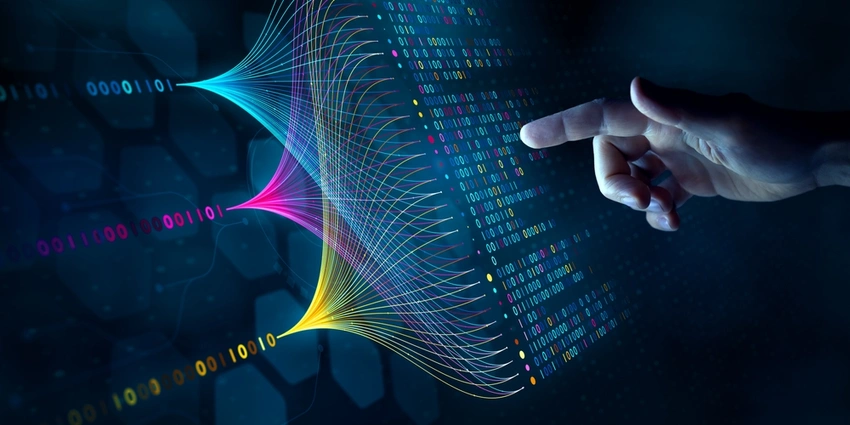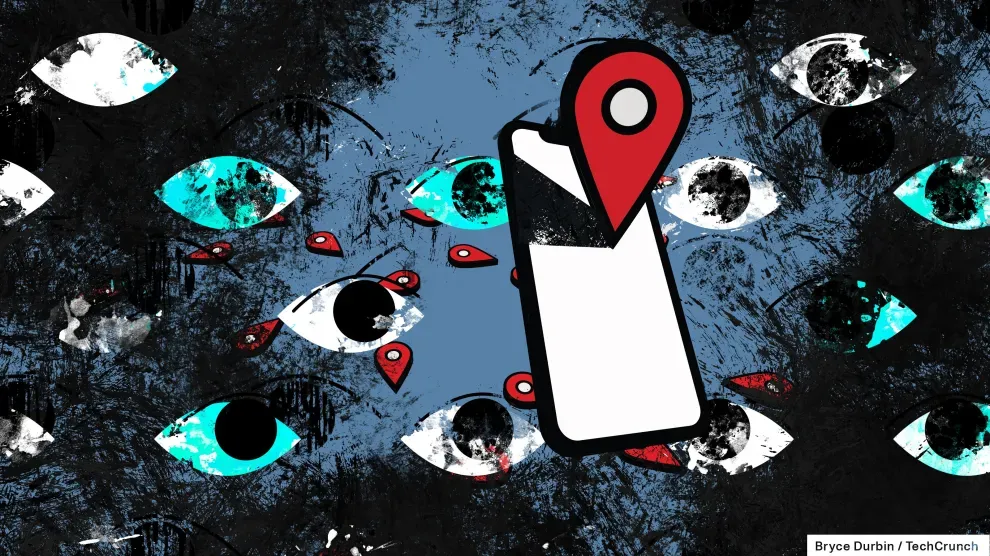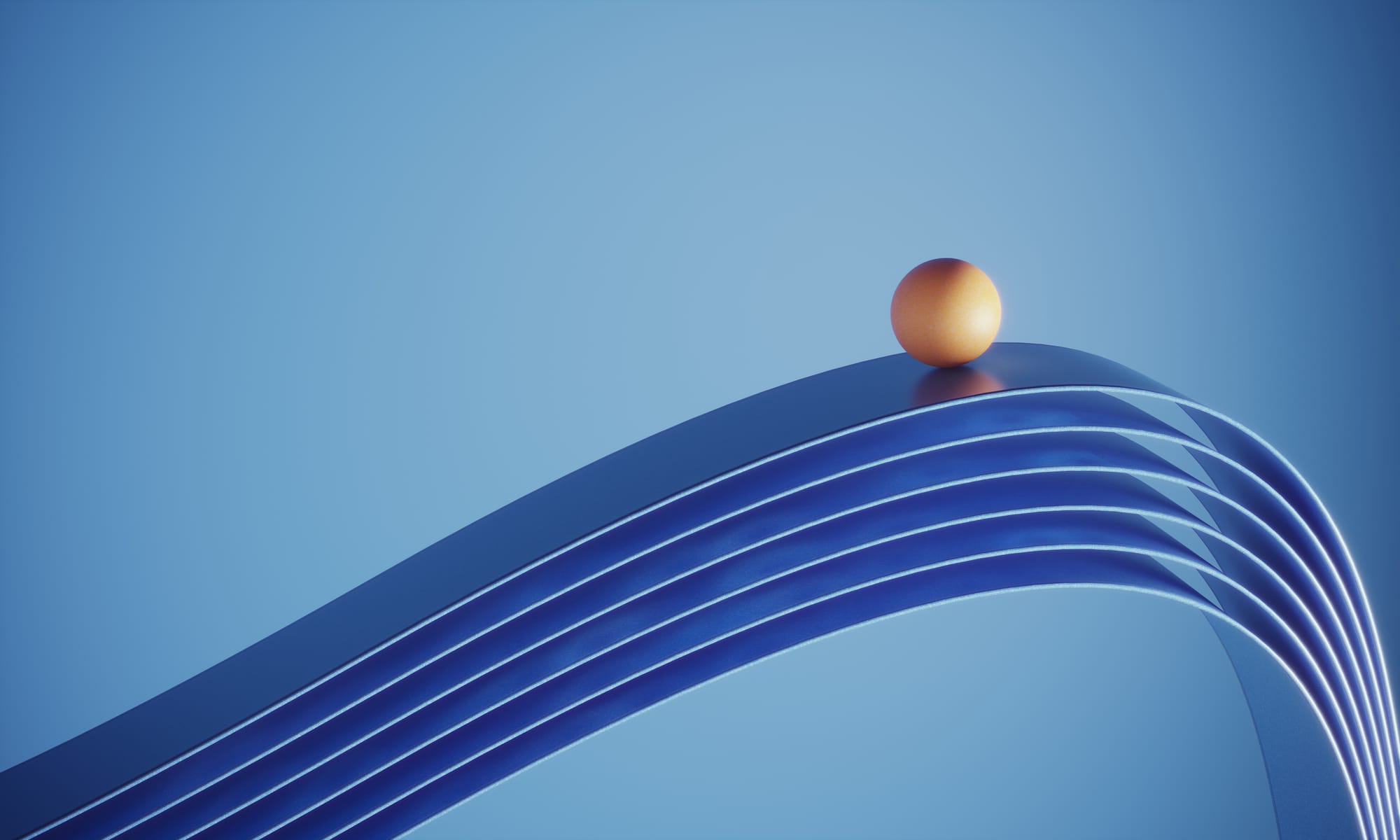Ngày nay, quyền riêng tư là mối quan tâm lớn nhất trên thế giới. Những người nhận thức được hậu quả của hành vi vi phạm quyền riêng tư đang sử dụng những cách khác nhau để bảo vệ mình. Mới đây, để giữ sự riêng tư về lịch sử tìm kiếm của bạn, Google đã cho phép các tùy chọn tải và xóa lịch sử tìm kiếm của bạn. Nhưng họ không hứa rằng nó là an toàn 100%. Vì vậy tôi kiến nghị các bạn sử dụng chế độ ẩn danh (có hầu hết trong những trình duyệt phổ biến hiện nay) để hoàn toàn vô danh khi lướt web.
Chế độ ẩn danh là gì?
Chế độ ẩn danh là một thiết lập trong trình duyệt có thể ngăn chặn bất cứ thông tin lịch sử Internet nào được lưu trữ cục bộ trong máy tính/trình duyệt của bạn. Một khi tính năng này được kích hoạt, nó không cho phép trình duyệt web của bạn để lưu trữ bất kỳ dữ liệu nào từ việc tìm kiếm mà bạn thực hiện.
Tại sao nên sử dụng chế độ ẩn danh?
Trong chế độ ẩn danh, trình duyệt không giữ bất kỳ lịch sử tìm kiếm, lịch sử duyệt web, cookie, các biểu mẫu, lịch sử hoặc các tập tin tạm. Những lý do này có lẽ là đủ để bạn chuyển đổi trình duyệt sang chế độ ẩn danh vĩnh viễn nếu như bạn đề cao quyền riêng tư cá nhân.
Làm thế nào để kích hoạt chế độ ẩn danh tạm thời?
Rất dễ để kích hoạt chế độ ẩn danh tạm thời trên trình duyệt Google Chrome, bạn chỉ việc nhấn tổ hợp phím Ctrl+Shift+N (trên trình duyệt Firefox là tổ hợp Ctrl+Shift+P) hoặc mở từ Menu như hình dưới đây:
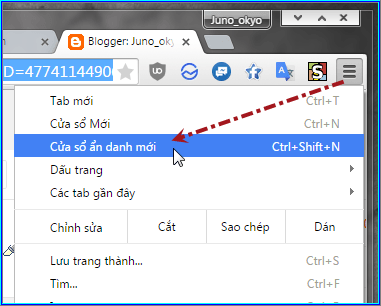
Sẽ có một cửa sổ mới được mở ra và bạn có thể duyệt bất cứ thứ gì ẩn danh.
Làm sao để chuyển Truy cập ẩn danh thành chế độ mặc định trên Chrome?
Bây giờ chúng ta sẽ tới chủ đề chính và cũng là câu hỏi quan trọng nhất! Để có thể làm điều này, các bạn chỉ cần làm theo một số bước đơn giản sau:Bước 1:Trước tiên, bạn cần mở thư mục cài đặt Chrome. Thông thường thì bạn có thể tìm thấy theo đường dẫn như sau:
Computer> Local disk (C:)> Program Files (x86)> Google> Chrome
Có một cách đơn giản khác là gõ “Google Chrome” vào Start Menu, nhấn phải chuột và chọn “Open File Location” như trong hình sau:
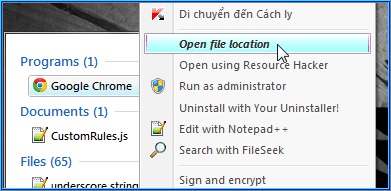
Bước 2: Tạo một lối tắt ngoài màn hình bằng cách nhấn phải chuột vào tập tin ứng dụng > Send to > Desktop (create shortcut).
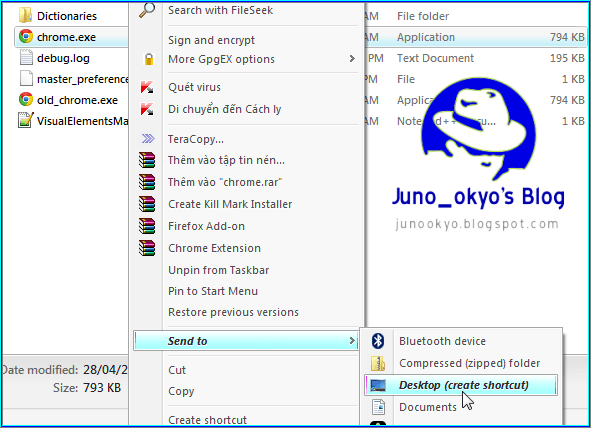
Bước 3:Nhấn phải chuột vào biểu tượng ngoài màn hình vừa tạo, chọn Properties (ở dưới cùng).
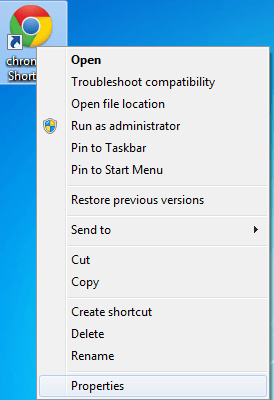
Bước 4:Trong phần Target, chúng ta sẽ thêm một tham số để chỉ định Chrome sẽ khởi động chế độ ẩn danh. Các bạn thêm tham số sau vào cuối:
-incognito
Kết quả sẽ thành như này:
“C:\Program Files\Google\Chrome\Application\chrome.exe” -incognito
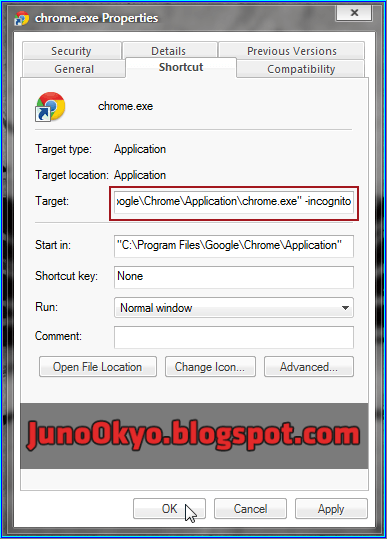
Từ giờ mỗi khi bạn mở trình duyệt Chrome (từ biểu tượng ngoài màn hình), bạn sẽ thấy nó là chế độ ẩn danh mặc định. Bạn đã sẵn sàng để duyệt ẩn danh mà không cần phải mất công mở ẩn danh rồi lại quay lại tắt cửa sổ Chrome thông thường.
Tổng kết
Mặc dù chế độ ẩn danh rất hữu ích và tiện dụng khi bạn không muốn trình duyệt và máy tính của bạn lưu lại bất cứ dữ liệu gì, tuy nhiên nó không thể ngăn nhà cung cấp dịch vụ Internet (ISP) theo dõi bạn. Để duyệt web ẩn danh hơn nữa, tôi khuyên bạn nên sử dụng một dịch vụ VPN.
Juno_okyo’s Blog